Dela din internetanslutning: Använd din Android som en mobil Wi-Fi-hotspot
Att använda publika Wi-Fi-nätverk är bekvämt, men kan medföra säkerhetsrisker. Genom att aktivera hotspot-funktionen på din Android-enhet kan du skapa ett privat och säkert Wi-Fi-nätverk som andra enheter kan ansluta till.
En mobil hotspot är även användbar i många andra situationer. Till exempel, om din vanliga internetanslutning hemma slutar fungera kan du snabbt växla till din mobila hotspot och fortsätta vara online.
Eftersom Android är ett mycket flexibelt operativsystem kan stegen för att konfigurera en mobil hotspot skilja sig åt beroende på vilken telefontillverkare du har och vilken version av Android du använder.
Så här konfigurerar du en mobil Wi-Fi-hotspot på din Android
Android har haft stöd för mobila Wi-Fi-hotspots sedan version 2.2 (Froyo). Det borde alltså finnas på din telefon. Innan du börjar bör du dock kontrollera med din mobiloperatör att ditt abonnemang tillåter att du delar din mobildata.
För att skapa en Wi-Fi-hotspot, öppna inställningarna på din enhet. Du kan antingen hitta inställningsikonen i applikationsmenyn eller genom att dra ner från toppen av skärmen och trycka på kugghjulsikonen.
Nästa steg kan skilja sig beroende på din enhet. På en Samsung-telefon trycker du på ”Anslutningar”. Annars trycker du på ”Nätverk och internet”.
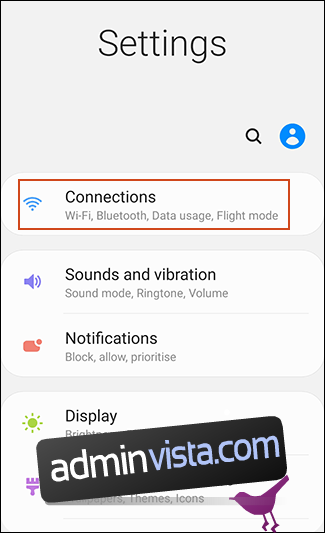
På en Samsung-enhet trycker du på ”Mobil Hotspot och Internetdelning”. På andra Android-telefoner kan det heta ”Hotspot och Internetdelning”.
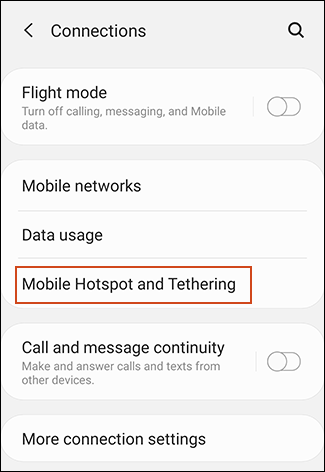
Om du har en Samsung-telefon, tryck på ”Mobil Hotspot” för att gå till inställningarna. Tryck inte på reglaget om du inte redan konfigurerat din hotspot. Om du har en annan Android-telefon trycker du på ”Konfigurera Wi-Fi Hotspot” under rubriken ”Bärbar Wi-Fi-hotspot”.
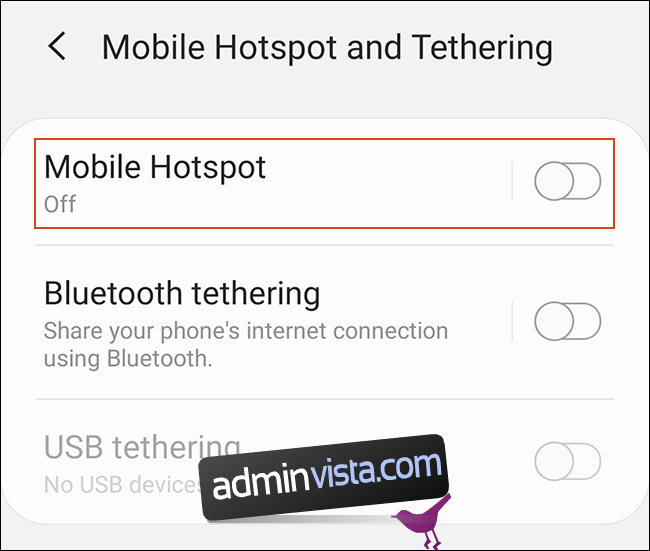
I den här menyn kan du konfigurera din Wi-Fi-hotspot. Välj ett passande nätverksnamn (SSID), ett säkert lösenord och en krypteringsmetod. Tryck sedan på ”Spara”.
Om du använder en Samsung-enhet trycker du på hamburgermenyn (tre streck) uppe till vänster och sedan på ”Konfigurera mobil hotspot” för att anpassa inställningarna.
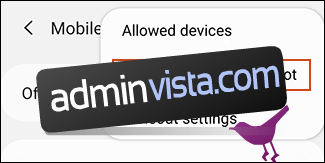
Här kan du anpassa nätverksnamn, lösenord och andra Wi-Fi-inställningar mer detaljerat. När du är klar trycker du på ”Spara”.
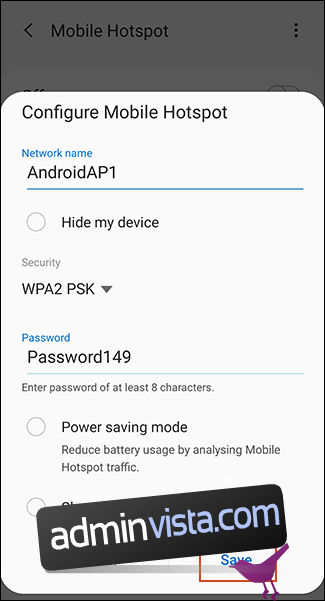
Aktivera den mobila Wi-Fi-hotspoten
När du har konfigurerat din hotspot, aktiverar du den genom att slå på ”Bärbar Wi-Fi-hotspot” (på de flesta Android-enheter) eller ”Mobil Hotspot” (på Samsung).
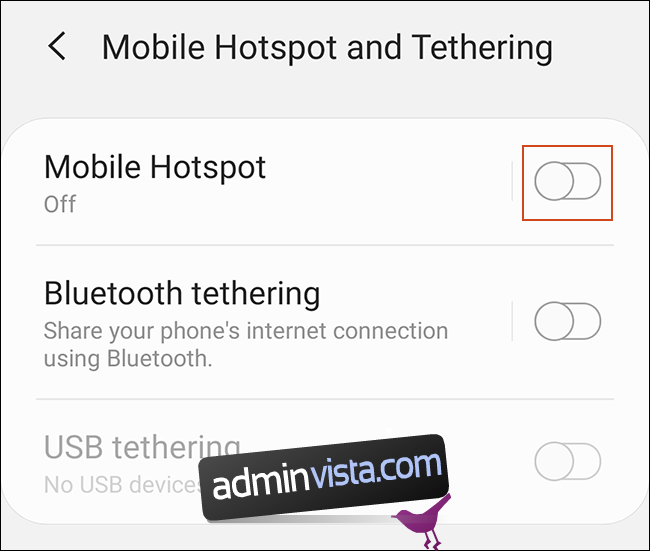
Android kan varna dig om ökad data- och batteriförbrukning. Bekräfta genom att trycka på ”OK”. Nu är din Wi-Fi-hotspot aktiv och andra enheter kan ansluta.
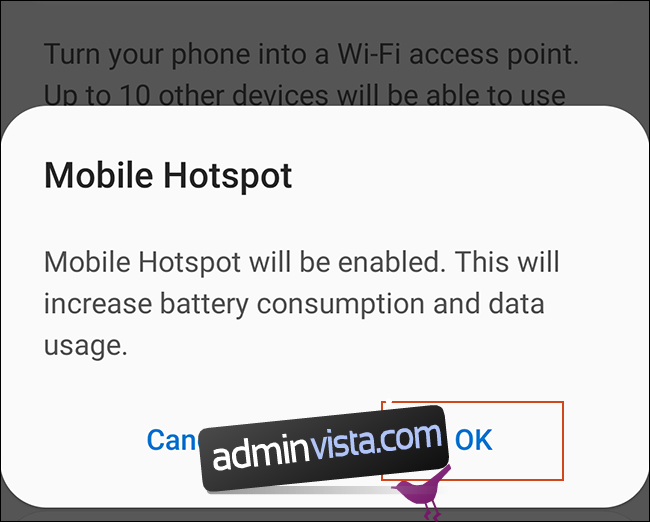
Din mobila hotspot visas nu som ett vanligt Wi-Fi-nätverk på dina andra enheter. Använd lösenordet du skapade för att ansluta.
Du kan också snabbt aktivera och inaktivera hotspot-funktionen via snabbinställningarna i meddelandefältet. Svep nedåt från skärmens övre kant för att visa aviseringar och snabbinställningar. Tryck på ”Hotspot” eller ”Mobil Hotspot” (beroende på din enhet) för att slå på eller stänga av funktionen.
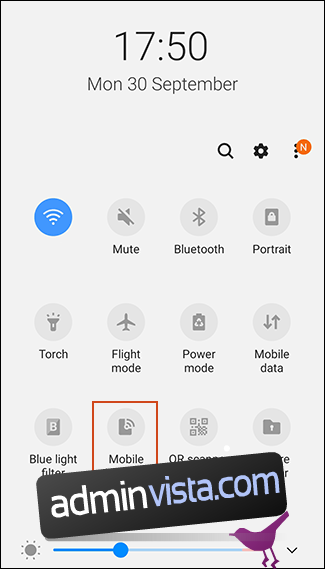
Om du planerar att ansluta flera enheter till din Android-hotspot är det viktigt att hålla koll på din dataförbrukning, särskilt om du har en begränsad datamängd. Android ger dig möjlighet att övervaka och begränsa din dataanvändning.
Om du har ställt in en datagräns på din enhet kommer Android automatiskt att stänga av dataanslutningen när gränsen nås.
Begränsningar och appar från tredje part
Det finns appar från tredje part som kan skapa Wi-Fi-hotspots, tillgängliga i Google Play Butik, men för de flesta användare är det inte nödvändigt. Den inbyggda hotspot-funktionen i Android fungerar bra för de flesta som behöver dela sin internetanslutning med andra enheter.
Om din mobiloperatör inte tillåter att du delar din mobildata med andra enheter kanske standardhotspoten i Android inte fungerar. Operatören kan också införa restriktioner på hur mycket data som kan användas via hotspot.
Appar som PdaNet+ kan vara en lösning, men de kan kräva att du har rootat din telefon för att kringgå begränsningarna. Tänk på att detta ofta bryter mot din operatörs användarvillkor.